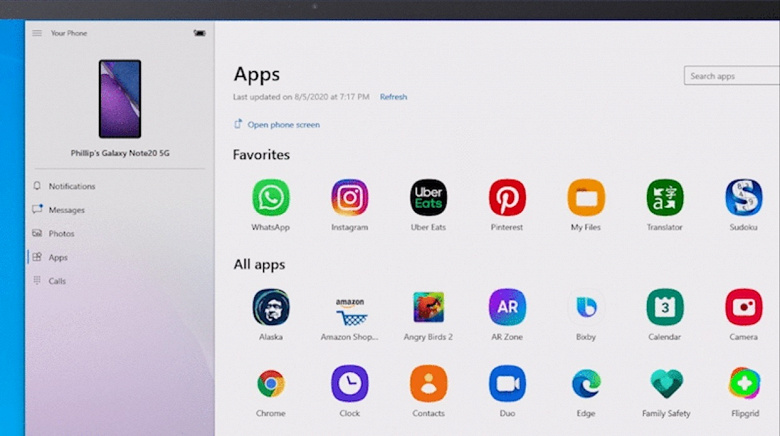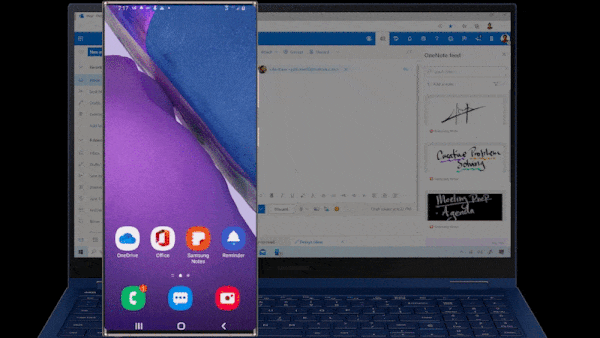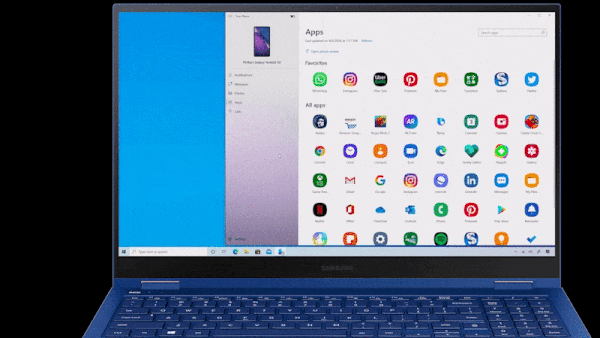- Что такое процесс YourPhone.exe в Windows 10? Я должен удалить это?
- Что такое процесс YourPhone.exe
- Отключить запуск YourPhone.exe в фоновом режиме
- Удалить приложение «Телефон» из Windows 10
- Microsoft принесла приложения Android на Windows 10. Как это работает
- На ПК можно работать с мобильными приложениями, добавлять панель задач и в меню «Пуск»
- Как использовать приложение Ваш Телефон в Windows 10
- Настройка приложения Ваш телефон
- Запуск на ПК
- Запуск на телефоне
- Настройка разрешений в приложении «Ваш телефон»
- Как удалить связь и интеграцию в приложении ваш телефон
- Как отключить приложение Ваш телефон в Windows 10
- Как удалить приложение Ваш телефон в Windows 10
- Your Phone — что это за процесс? (Windows 10)
- Your Phone — что это такое? (Ваш Телефон)
- Your Phone — основные функции
- Процесс Yourphone.exe — как отключить/удалить?
- Заключение
Что такое процесс YourPhone.exe в Windows 10? Я должен удалить это?
Если вы перейдете в приложение «Настройки Windows 10», на нем будет видный значок Приложение для телефона . Эта опция позволяет вам подключить телефон к Windows 10 и получать уведомления прямо на рабочем столе. Теперь, если вы видите «YourPhone.exe» в диспетчере задач и задаетесь вопросом, является ли это вирусом, не беспокойтесь об этом.
Что такое процесс YourPhone.exe
Поскольку программа YourPhone.exe должна продолжать отправлять любые уведомления на телефон на рабочий стол, процесс постоянно работает. Используя это для приложений Microsoft, вы можете продолжить, где вы оставили на телефоне. Таким образом, поскольку вы продолжаете связывать приложения, вы получаете лучший опыт – при условии, что вы используете одну и ту же учетную запись Microsoft как на телефоне, так и на компьютере.
Процесс продолжает работать в фоновом режиме и иногда отображается в диспетчере задач. Тем не менее, если программа беспокоит вас, а вы не хотите этого, есть способы избавиться от этого.
Отключить запуск YourPhone.exe в фоновом режиме
Лучший способ отключить YourPhone.exe – остановить его работу в фоновом режиме.
- Откройте приложение «Настройки»> «Перейти к конфиденциальности»> «Фоновые приложения».
- Найдите приложение «Ваш телефон» в списке, нажмите на него и выберите «Дополнительные параметры».
- Затем отключите опцию для фоновых приложений.
Удалить приложение «Телефон» из Windows 10
Нажмите правой кнопкой мыши кнопку «Пуск» в углу и выберите Windows PowerShell ( Администратор) .
Введите следующую команду и нажмите Enter:
Команда полностью удалит Ваше приложение для телефона из Windows.
YourPhone.exe – это не вредоносная программа, а критически важная программа, предустановленная в Windows. Но если вы хотите быть уверенным вдвойне, отсканируйте всю систему с помощью хорошего антивирусного программного обеспечения.
Хотите знать об этих процессах, файлах или типах файлов?
Microsoft принесла приложения Android на Windows 10. Как это работает
На ПК можно работать с мобильными приложениями, добавлять панель задач и в меню «Пуск»
Компания Microsoft сделала сегодня интересный анонс на мероприятии Unpacked корейской Samsung.
Microsoft рассказала о новых возможностях приложения Your Phone (Ваш телефон) для операционной системы Windows 10.
Как обещают разработчики, улучшенная интеграция с Windows 10 открывает доступ к работе с мобильными приложениями прямо на ПК:
Теперь можно отправлять сообщения, управлять уведомлениями, синхронизировать фото, а также совершать и принимать звонки с компьютера. Стало возможным добавлять свои любимые мобильные приложения на панель задач или в меню «Пуск».
До конца года у пользователей появится возможность запускать несколько приложений на одном экране компьютера с Windows 10. Более того, рабочая экосистема Samsung и Microsoft теперь взаимосвязана: Samsung Notes синхронизируется с Microsoft OneNote и Outlook, а напоминания – с Microsoft Outlook, To Do и Teams.
Поддержка запуска «многочисленных» приложений Android в Windows 10 появится в ноябре. Тестирование новых функций уже началось. Microsoft объявила о выпуске превью-сборки Windows 10 Insider Preview Build 20185 для участников программы тестирования Windows Insiders.
Для запуска приложений Android потребуется смартфон Android 9.0 Pie с приложением Link to Windows (Связь с Windows). Список поддерживаемых устройств на данный момент:
- Samsung Galaxy Note 9
- Samsung Galaxy S9
- Samsung Galaxy S9+
- Samsung Galaxy Note10
- Samsung Galaxy Note10+
- Samsung Galaxy Note10 Lite
- Samsung Galaxy Fold
- Samsung Galaxy S10
- Samsung Galaxy S10+
- Samsung Galaxy S10 Lite
- Samsung Galaxy S10e
- Samsung Galaxy A8s
- Samsung Galaxy A30s
- Samsung Galaxy A31
- Samsung Galaxy A40
- Samsung Galaxy A41
- Samsung Galaxy A50
- Samsung Galaxy A50s
- Samsung Galaxy A51
- Samsung Galaxy A60
- Samsung Galaxy A70
- Samsung Galaxy A70s
- Samsung Galaxy A71
- Samsung Galaxy A71 5G
- Samsung Galaxy A80
- Samsung Galaxy A90s
- Samsung Galaxy A90 5G
- Samsung Galaxy S20
- Samsung Galaxy S20+
- Samsung Galaxy S20 Ultra
- Samsung Galaxy Fold
- Samsung Galaxy XCover Pro
- Samsung Galaxy Z Flip
Как использовать приложение Ваш Телефон в Windows 10
Приложение Ваш телефон было разработано Microsoft, чтобы связать мобильный телефон Android или IOS с компьютером или ноутбуков на Windows 10. С этим приложением вы можете легко работать за компьютером не прикасаясь к телефону, особенно если он в другой комнате. Вы сможете получать все уведомления на компьютер, которые приходят на ваш телефон с Android или IOS, есть возможность сразу просматривать фотографии, которые на телефоне прямо из Windows 10. Также есть возможность принимать вызовы и делать исходящие звонки с компьютера при условии, что на ПК есть Bluetooth. В дальнейших обновлениях, приложение получить функции зеркалирования телефона на ПК. Вы сможете легко пользоваться андройд интерфейсом телефона на своем компьютере.
Настройка приложения Ваш телефон
Принцип синхронизации телефона и ПК очень простой. Вам понадобиться всего лишь учетная запись Microsoft с которой вы должны войти в приложение «Ваш телефон» и на телефоне, и на ПК с Windows 10.
Примечание: На телефоне должен быть Android не ниже 7 версии.
Запуск на ПК
При первом запуске приложения вам будет предоставлен выбор телефона с Android или IOS для установления связи. Далее вам нужно будет войти в учетную запись Microsoft, если у вас её нет, то перейдите на официальный сайт Microsoft и создайте её.
На этом этапе вам будет отправлено SMS сообщение на телефон со ссылкой, чтобы скачать приложение с Google Play. Не закрывайте само приложение на ПК и окно с QR кодом. Приступите ниже к пункту.
Запуск на телефоне
Перейдите в сообщения на телефоне и перейдите по ссылке, которую вам выслала Microsoft. Можете просто зайти в Google Play и в поиске наберать «диспетчер вашего телефона» и скачать приложение. При первом запуске приложения, вы должны войти в ту учетную запись, которая была использована для входа на компьютере в приложении «ваш телефон». Вы можете ниже нажать на «Is there QR code» и приложить к экрану монитора, чтобы остканирвоать QR код на ПК. Жмите везде разрешить и связь между телефоном и ПК установиться.
Настройка разрешений в приложении «Ваш телефон»
Нажав на иконку в виде шестеренки, вы попадете в параметры приложения, где можете отключить или добавить нужные вам функции и разрешения.
Как удалить связь и интеграцию в приложении ваш телефон
На телефоне просто удалите приложение, а на компьютере все иначе. Откройте «Параметры» > «Телефон» > «Удалить связь с этим компьютером«. Связь будет удалена, но в самом приложении «ваш телефон» будет присутствовать интеграция с мобильником. Следуйте ниже.
Чтобы удалить полностью следы использования телефона из приложения «Ваш телефон» нужно удалить эту связь в самой учетной записи Microsoft. Когда зашли на сайт Micsosoft по своей учетной записью, нажмите на свою иконку сверху правом углу и выберите «Моя учетная запись майкрософт«. Далее нажмите по слову «Устройства», чтобы открыть список всех связанных устройств, выберите какое нужно удалить и нажмите на троеточие, после чего «Удалить связь с этим телефоном«. После этих шагов, приложение «Ваш телефон» будет как новое.
Если при удалении связи будут какие-либо ошибки, то закройте само приложение «Ваш телефон» или перезагрузите ПК.
Как отключить приложение Ваш телефон в Windows 10
Иногда приложение может использовать много ресурсов в диспетчере задач и грузить ЦП, диск или память. Будет логичным отключить его работу в фоновом режиме, так как Microsoft не дает возможности удалить приложение обычным способом.
Откройте «Параметры» > «Конфиденциальность» > «Фоновые приложения» > справа в списке найдите «Ваш телефон» и отключите.
Как удалить приложение Ваш телефон в Windows 10
Запустите PowerShell от имени администратора и введите ниже апплет, который удалит приложение «Ваш телефон» из Windows 10
Your Phone — что это за процесс? (Windows 10)

Также покажу несколько способов удаления yourphone.exe из Windows 10.
Your Phone — что это такое? (Ваш Телефон)
Ваш Телефон — программа, позволяющая запускать установленные на смартфоне Android приложения и управлять ими. Поддержка iOS также присутствует, но ограничено. Your Phone Companion — название версии именно для OS Android.
Примерный принцип работы:
- Для платформы Windows программу можно скачать бесплатно в официальном магазине Microsoft Store.
- На смартфоне для работы Your Phone необходимо установить лаунчер от Microsoft.
- Поддерживается версия Android 7 Nougat и выше.
Раньше было другое похожее приложение — Phone Companion, помогающее только синхронизировать некоторые файлы между компьютером и смартфоном.
В некотором смысле Your Phone — аналог функции Непрерывность, появившейся в iOS 8 и macOS X Yosemite (Apple). Функция позволяет перетаскивать файлы мышкой (Drag and drop), отвечать на смски с ПК и даже использовать один буфер обмена на нескольких устройствах. Возможно некоторые функции или все — приложение Your Phone получит в будущих версиях.
Your Phone позволяет совершать/управлять звонками прямо из компьютера. Нужно только в настройках включить поддержку, после чего в главном меню слева появится пункт Calls, при выборе которого — отобразится панель набора номера и поле поиска контактов.
Внешний вид программы (Recent Photos переводится как Последние Фотографии):
Внизу присутствуют две кнопки:
- Settings — открыть настройки.
- Feedback — отправить отзыв, пожелание, указать на баг.
Функция появилась в обновлении Windows 10, появившееся 2 октября 2018 года. Хотя тестирование было начато еще в Insider Preview Build 17728.
Your Phone — основные функции
- Показывает на ноутбуке/планшете сообщения, фото, файлы и другие данные смартфона.
- Доступна синхронизация уведомлений и приложений между ПК и мобильным устройством. Простыми словами, когда на телефоне придет уведомление, вы его мгновенно сможете увидеть на ПК.
- Можно отвечать на текстовые сообщения SMS.
- Умеет автоматически синхронизировать фотографии телефона с компьютером.
- Копирование фото путем простого перетаскивания. Возможно касается и других типов контента.
- На iPhone можно например отправить открытую веб-страницу на ПК для продолжения просмотра.
Пример — отображение уведомлений (Notifications) с телефона Galaxy S9:
Процесс Yourphone.exe — как отключить/удалить?
В Windows приложение работает под названием Yourphone.exe. Нагрузки на процессор создавать не должно. Однако некоторые интересуются — как отключить.
Есть три варианта:
- Удалить программу Ваш телефон штатными средствами из списка установленного софта.
- Удалить, используя консоль PowerShell.
- Отключить в системных настройках Windows.
Простое удаление. Откройте окно Параметры (Win + I), нажмите Приложения. В списке установленного ПО выберите Ваш телефон (YourPhone), нажмите Удалить:
Удаление через PowerShell. Продвинутый способ — нажмите правой кнопкой по значку Пуск, выберите пункт Windows PowerShell (администратор). Введите команду:
Get-AppxPackage Microsoft.YourPhone -AllUsers | Remove-AppxPackage
Нажмите Enter. Удаление не займет много времени.
Отключение. Откройте Пуск, нажмите кнопку Параметры (шестеренка). Далее откройте раздел Конфиденциальность, в списке слева — Фоновые приложения. Найдите в списке Ваш телефон, переключите ползунок:
В данном списке можно отключить фоновую работу и других приложений, которые вам не нужны.
Заключение
- Your Phone — в некотором смысле инструмент удаленного управления смартфоном из под Windows.
- Основная цель — упростить использование телефона при работе за компьютером. Отвечать на звонки, отправлять СМС, запуск мобильных приложений теперь доступен непосредственно из среды OS Windows.
- При необходимости можно отключить либо деинсталлировать программу штатными средствами.